上一篇文章裡,我們使用NanoLLM所提供的nano_llm.agents.web_chat代理,調用Llama-3-8B-Instruct模型,並修改ASR與TTS調用的檔案來支援中文的輸入與輸出,非常輕鬆地搭建Llamaspeak語音助理。
本文將進一步在前面的基礎上,將Llama-3-8B-Instruct模型換成支援VLM的大語言模型,就能立即將原本純語音的Llamaspeak變身成為多模態的語音助理。目前NanoLLM所支援的VLM非常多,如下圖所列的內容:

現在我們試試把前面llamaspeak的執行指令中的 --model 所指定的模型,改成Efficient-Large-Model/VILA-7b試試看,完整指令如下:
$ python3 -m nano_llm.agents.web_chat --api=mlc \
--model Efficient-Large-Model/VILA-7b --asr=riva --tts=piper
由於系統裡沒有Efficient-Large-Model/VILA-7b模型,因此會直接調用下載程式,從HuggingFace去下載。
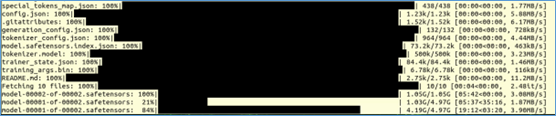
還有將模型轉換成支援CUDA GPU的格式:

甚至還要再將格式轉換成適合本設備的TensorRT格式:

要知道,以前這些過程,都需要我們一步一步地按照要求規範去給與特定參數然後執行,過程十分繁瑣並且出錯率很高。如今NanoLLM系統都已經為我們將大部分複雜的任務進行簡化,可以為我們減輕至少80%以上工作量與時間。
當一切就緒之後,同樣在瀏覽器中輸入“https://127.0.0.1:8050”,就能啟動Llamaspeak的語音交互介面。現在我們要嘗試的已經不單單是對話的部分了,我們可以從其他地方“拉入”圖片,然後問語音助理“圖片裡面有什麼?”
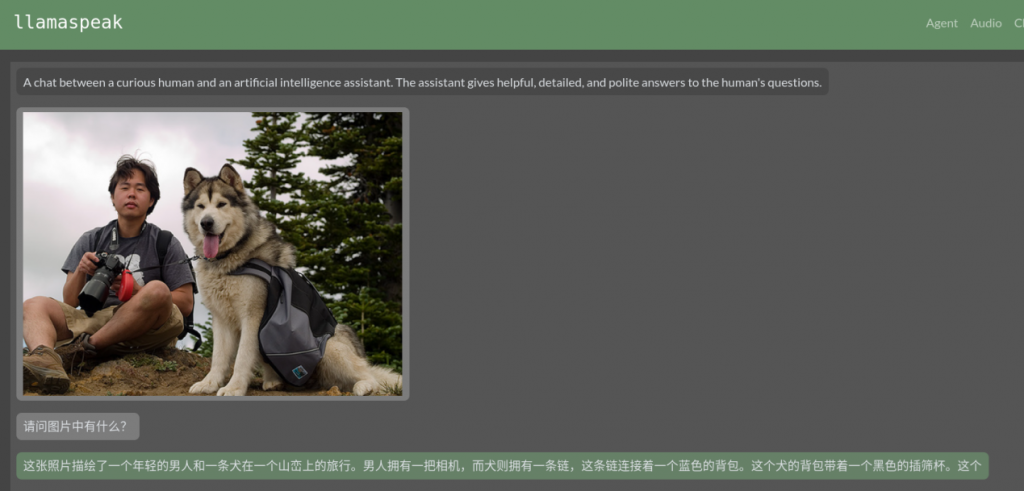
下面的回答是 “這張照片描繪了一個年輕的男人和一條狗在一個山巒上的旅行。男人擁有一把相機,而狗則擁有一條鏈,這條鏈連接著一個藍色的背包。這個狗的背包帶著一個黑色的插篩杯。”
現在我們換一張如下圖的水果照片來提出問題,不過這裡記得得先清除前面的聊天,否則會產生幻覺現象。我們提出問題“照片裡有哪些水果?”
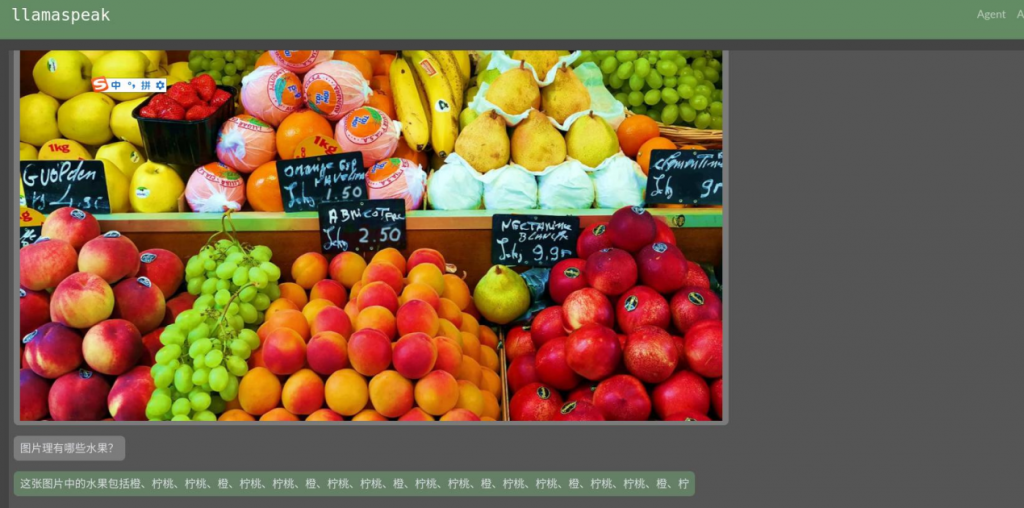
回應的答覆就有點混亂了,畢竟照片裡面的水果還挺多的。
後面我們繼續詢問“圖片裡的水蜜桃多少錢?橘子是多少錢?”
助理回答*“在這張照片中,我們可以看到一些水蜜桃和橘子。它們的價格是1.50 歐元和2.50 歐元。”*
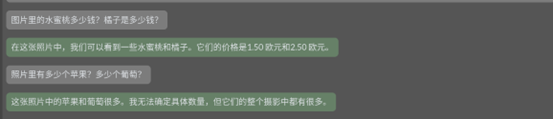
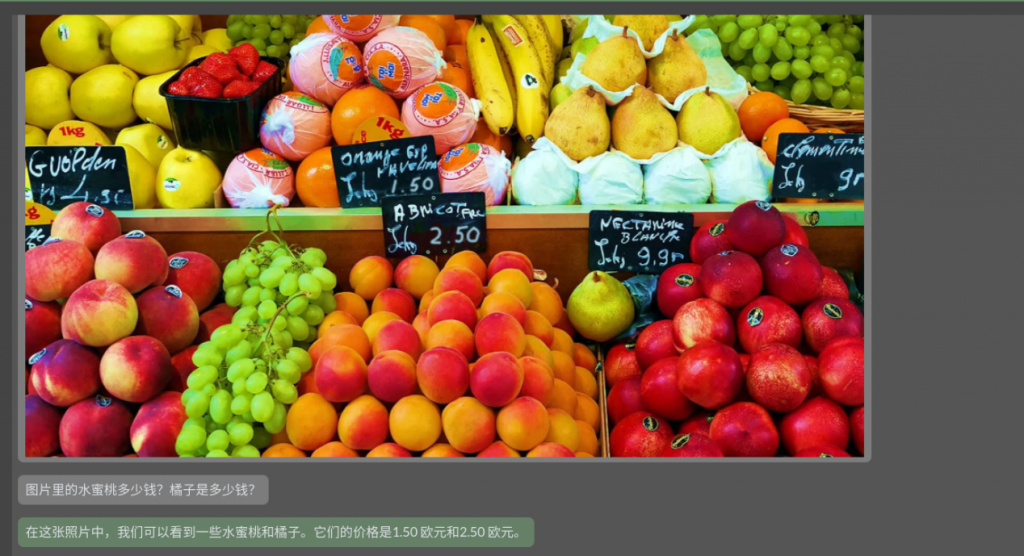
又問“照片裡有多少個蘋果?多少個葡萄?”
回答*“這張照片中的蘋果和葡萄很多。我無法確定具體數量,但它們的整個攝影中都有很多。”*
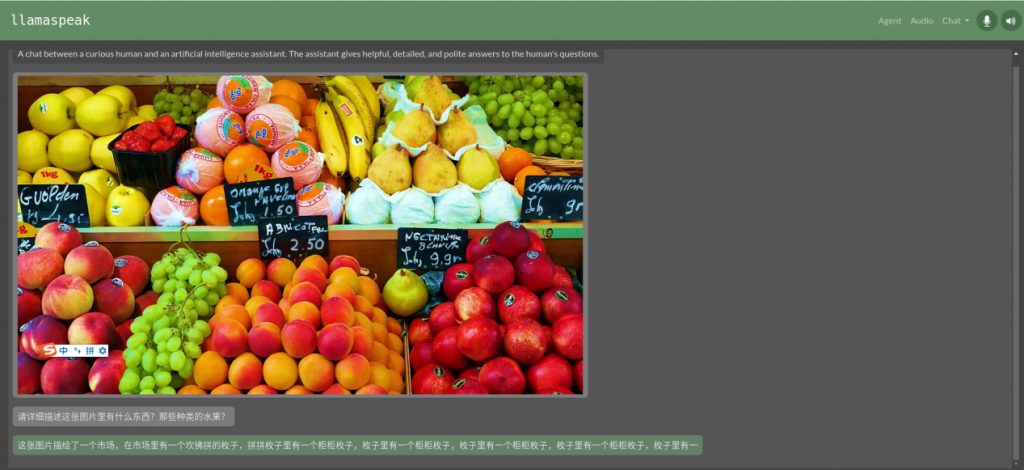
大致的效果是這樣的,就一個大語言模型來說,這已經算是相當厲害了,而且回答過程幾乎沒有任何延遲。
這裡可能會出現一個問題,當我們離開容器之後,先前修改的內容並不會保存下來,因此重新進入容器之後,前面調整過的中文ASR與TTS配置,就得重新再來一次,這是一個比較麻煩的事情。
解決這個問題的辦法有兩種:
$ jetson-containers run --env HUGGINGFACE_TOKEN=<自己的HUGGINGFACE_TOKEN> \
--workdir /opt/NanoLLM llamaspeak_cn:r36.2.0
但這種方式如果還需要修改其他代碼的時候,就得不斷儲存映像檔,對空間會有不小的影響,並且在版本的管理上也是一大考驗。
2. 另一種方式,就是在本機上複製一份NanoLLM源代碼,並映射到容器內的/opt/NanoLLM,這樣不僅可以確保使用的NanoLLM版本是最新的,並且我們在這裡的任何修改,都有容器內無關。執行的步驟如下:
$ git clone https://github.com/dusty-nv/NanoLLM
$ jetson-containers run -v ~/NanoLLM:/opt/NanoLLM --workdir /opt/NanoLLM \
--env HUGGINGFACE_TOKEN=<自己的HUGGINGFACE_TOKEN> $(autotag nano_llm)
進入容器之後,重新執行一次下面指令,更新容器內配套庫的版本
$ pip install -r requirements.txt
現在對/opt/NanoLLM/nano_llm/nano_llm/plugins/speech裡面的riva_asr.py與piper_tts.py配置檔,按照上一篇文章的方式去修改成支援中文的能力,這個方式的實用性就高很多。
大家可以從支援大模型列表中,嘗試更多其他的模型來看看效果,因為NanoLLM已經讓我們不需要寫代碼,就能跑出這麼厲害的應用,多試幾種模型所消耗的也就是下載模型的時間與帶寬而已。
